Sommaire
Le chef-d'œuvre 3A tant attendu des fans de Harry Potter, Hogwarts Legacy , est enfin sorti. L'excellente restauration de la scène et les effets magiques exquis créent un monde magique réaliste pour tous les joueurs.
Dans le jeu, les joueurs peuvent découvrir l'ensemble du processus, depuis la division des maisons, l'achat de baguettes, la prise de cours et l'accès à divers points de l'intrigue. L'ensemble de la ligne principale et de l'embranchement a un degré élevé de liberté, et l'ensemble du processus de jeu prend environ 30 à 40 heures.
Cependant, depuis que le jeu vient de sortir, les performances d'optimisation du côté PC ne sont pas satisfaisantes, et de nombreux joueurs se plaignent de l'absence du mode Hogwarts Legacy Photo et du problème du fichier de sauvegarde Hogwarts Legacy disparu . L'effort de plus de dix heures a été gaspillé, ce qui est un coup dur.

Ne vous inquiétez pas, nous avons trouvé un moyen pour vous de résoudre ce problème rapidement. Dans le même temps, pour éviter que votre sauvegarde Hogwarts Legacy ne soit exposée à d'autres risques liés aux données, nous vous avons également fourni une solution de sauvegarde correspondante.
Comment réparer la sauvegarde perdue et la progression dans Hogwarts Legacy
Le fichier de sauvegarde Hogwarts Legacy disparu a été rencontré par de nombreux joueurs. Dans la discussion de la communauté Steam, une solution partagée par plusieurs utilisateurs s'est avérée efficace par de nombreux joueurs après entraînement.
Vous devez sauvegarder l'ancienne sauvegarde> créer un nouveau fichier de sauvegarde en démarrant une nouvelle partie> renommer l'ancien fichier avec le même nom que la nouvelle sauvegarde> écraser le nouveau fichier avec l'ancien fichier renommé> redémarrer le jeu pour vérifier si votre l'ancienne sauvegarde a été restaurée.
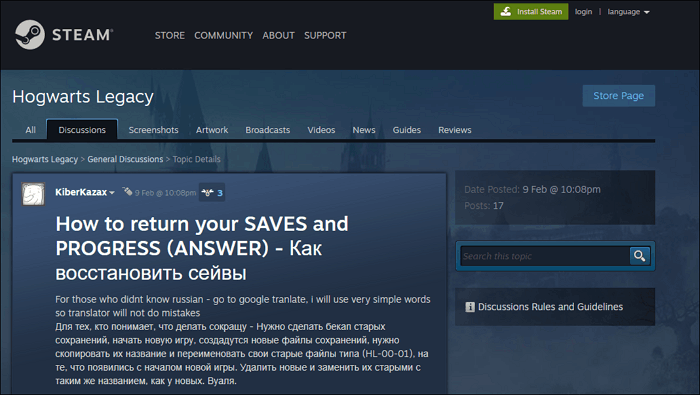
Maintenant, nous vous proposons des étapes détaillées avec des captures d'écran claires pour vous permettre d'apprendre facilement la méthode, ou vous pouvez simplement regarder le didacticiel vidéo que nous fournissons ci-dessous pour mieux comprendre cette solution.
Suivez les étapes ci-dessous pour résoudre le problème de la disparition du fichier de sauvegarde Hogwarts Legacy :
Étape 1 . Ouvrez l'Explorateur de fichiers Windows pour accéder à l' emplacement des sauvegardes Hogwarts Legacy .
L'emplacement du fichier de sauvegarde Hogwarts Legacy est Disque local (C:)> Utilisateurs> Votre nom d'utilisateur> AppData> Local> Hogwarts Legacy> Enregistré> SaveGames
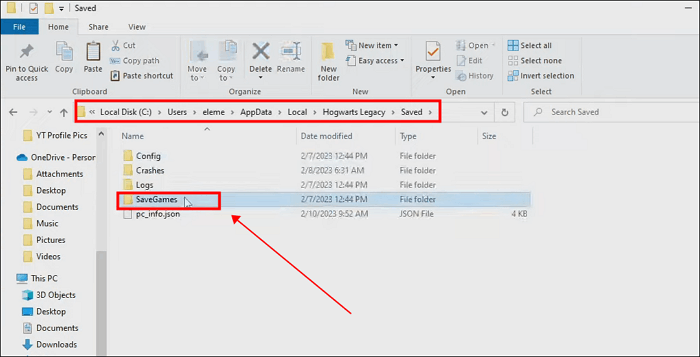
Étape 2. Sauvegardez l'intégralité du dossier de sauvegarde sur un autre disque ou disque dur.
Étape 3. Supprimez tous les fichiers nommés "HL-xx-xx" du dossier SaveGames d'origine.
Étape 4. Commencez une nouvelle partie avec n'importe quel nouveau personnage.
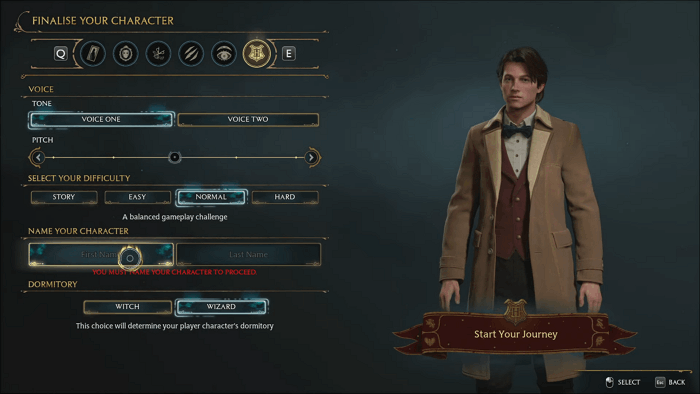
Étape 5. Arrivez au point où vous recevez une potion de guérison, la nouvelle partie sera automatiquement sauvegardée.
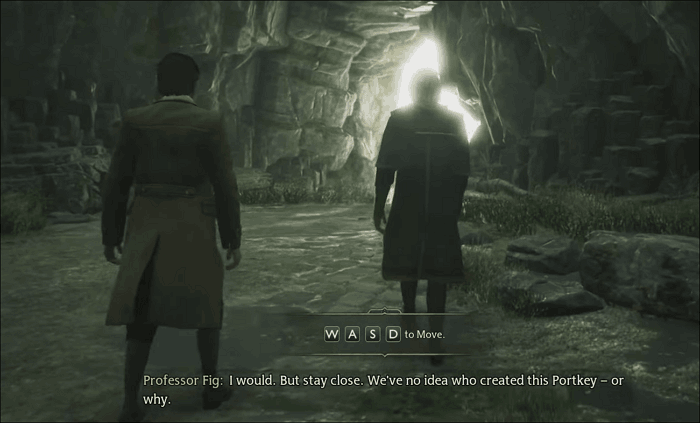
Étape 6. Maintenant, quittez le jeu et vous trouverez les nouveaux fichiers de sauvegarde nommés " HL-00-11" ou "HL-00-12" qui sont apparus dans l'emplacement de sauvegarde de Hogwarts Legacy.

Étape 7. Copiez la sauvegarde la plus récente dans le dossier de sauvegarde et collez-la dans le dossier SaveGames.
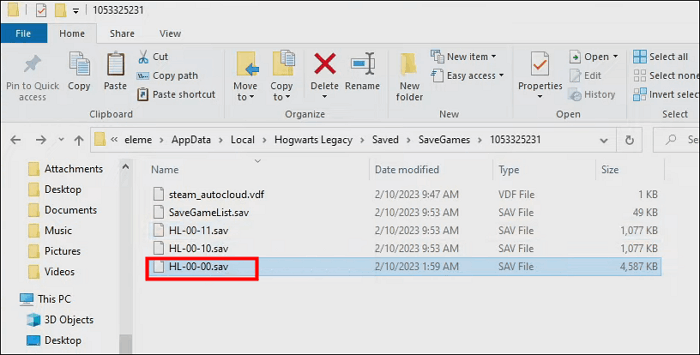
Étape 8. Renommez l'ancien fichier de sauvegarde avec le même nom que la nouvelle sauvegarde et écrasez-le.
Étape 9. Lancez maintenant le jeu et appuyez sur l'option CHARGER LE JEU pour restaurer votre ancienne sauvegarde.
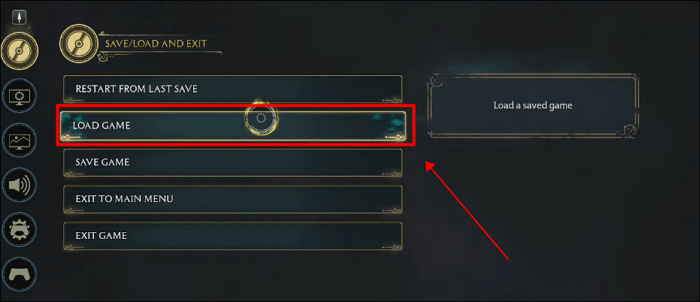
Voici maintenant le tutoriel vidéo que nous vous avons proposé.
Cette méthode a fait ses preuves auprès de nombreux joueurs. S'il a résolu avec succès le problème de fichier de sauvegarde de Hogwarts Legacy disparu, partageons-le sur votre Facebook, Twitter, Instagram, etc.!
Pourquoi des fichers de sauvegarde de Hogwarts Legacy disparus
De nombreux joueurs pensent que la cause de la disparition du fichier de sauvegarde Hogwarts Legacy est une erreur entre le système de stockage du jeu et la sauvegarde Steam Cloud .
- Astuce
- Hogwarts Legacy propose deux modes de sauvegarde de la progression, automatique et manuel. Les joueurs peuvent enregistrer manuellement leur progression dans le jeu à tout moment et disposent de 10 emplacements de sauvegarde manuelle . Dans le même temps, Hogwarts Legacy enregistrera également automatiquement la progression après que le joueur aura obtenu un nouvel objet, terminé une tâche ou interagi avec un PNJ, et fournira 5 emplacements de sauvegarde automatique .
C'est parce que le système de sauvegarde de Hogwarts Legacy est plus complexe que d'autres jeux, ce qui peut provoquer des conflits inconnus avec Steam Cloud, entraînant la disparition des fichiers de sauvegarde locaux ou l'échec du jeu à les lire avec succès. Si la fonction de synchronisation de la sauvegarde de Hogwarts Legacy Cloud est désactivée ou non, le problème de la sauvegarde perdue de Hogwarts Legacy et de la progression se produira toujours.
Cependant, après avoir lu cet article, vous pouvez au moins comprendre comment résoudre rapidement ce problème et continuer à nager dans le monde magique.
Comment sauvegarder les anciennes sauvegardes de Hogwarts Legacy
À l'heure actuelle, Hogwarts Legacy est encore en phase d'optimisation. En plus de la fin de la sauvegarde de Hogwarts Legacy, de nombreux joueurs ont également rencontré des problèmes tels que le jeu bloqué et les éléments non affichés. Avant d'attendre qu'Avalanche Software corrige ces bogues, pour éviter tout désastre de données, nous vous recommandons fortement de créer des sauvegardes planifiées des sauvegardes Hogwarts Legacy.
Bien sûr, vous pouvez copier manuellement le dossier de sauvegarde après avoir joué et le coller à un autre emplacement pour terminer la sauvegarde, mais c'est un fardeau pour la plupart des joueurs. Il est très important de trouver une solution de sauvegarde stable et automatique , et EaseUS Todo Backup Home sera l'une des meilleures réponses.
EaseUS Todo Backup Home est un logiciel de sauvegarde hors ligne efficace et professionnel pour Windows et Mac. C'est une bonne aide pour sauvegarder les sauvegardes de jeux PC. Avec le mode de sauvegarde incrémentielle , EaseUS peut sauvegarder automatiquement la dernière sauvegarde après chaque modification de fichier. Dans le même temps, vous pouvez stocker toutes les copies de fichiers dans l'espace cloud de 250 Go fourni par celui-ci pour économiser de l'espace informatique.
Suivez maintenant les étapes simples ci-dessous et protégez dès maintenant les sauvegardes de votre Hogwarts Legacy.
Étape 1. Pour la première fois que vous utilisez EaseUS Todo Backup pour sauvegarder des fichiers, cliquez sur Créer une sauvegarde sur l'écran d'accueil, puis cliquez avec la souris sur le grand point d'interrogation pour Sélectionner le contenu de la sauvegarde.

Étape 2. Puisque vous allez sauvegarder des fichiers et des dossiers sur votre ordinateur, passez au mode de sauvegarde « Fichier », où vous pouvez sélectionner des images, des vidéos, des documents et tous les autres types de fichiers à sauvegarder.

Étape 3. Suivez les chemins pour localiser les fichiers, dossiers ou répertoires que vous voulez sauvegarder, sélectionnez-les tous et cliquez sur « OK ».

Étape 4. Vous devez maintenant sélectionner un emplacement de sauvegarde pour enregistrer et conserver la sauvegarde.

Étape 5. EaseUS Todo Backup permet aux utilisateurs d'enregistrer les fichiers de sauvegarde sur n'importe quel périphérique pratique pour vous, comme un disque dur local, un lecteur USB externe, une carte SD, un lecteur réseau ou un lecteur NAS, ainsi qu'un lecteur en nuage de la marque EaseUS. Nous recommandons personnellement aux utilisateurs de choisir le disque en nuage plutôt qu'un disque physique pour enregistrer des sauvegardes importantes, en raison de la plus grande accessibilité, flexibilité et sécurité.

Pour pouvoir accéder au EaseUS Cloud, il suffit de s'inscrire par e-mail et de se connecter.

Étape 6. Si vous êtes intéressé par un programme de sauvegarde automatique et intelligent pour la prochaine tâche de sauvegarde de fichiers, continuez avec le paramètre « Options ». Vous pouvez y crypter une sauvegarde de fichiers confidentiels, compresser la taille de l'image de sauvegarde ou personnaliser un schéma de sauvegarde pour indiquer au logiciel à quel moment il doit commencer la prochaine sauvegarde.
Personnalisez une tâche de sauvegarde avancée et automatique ici :
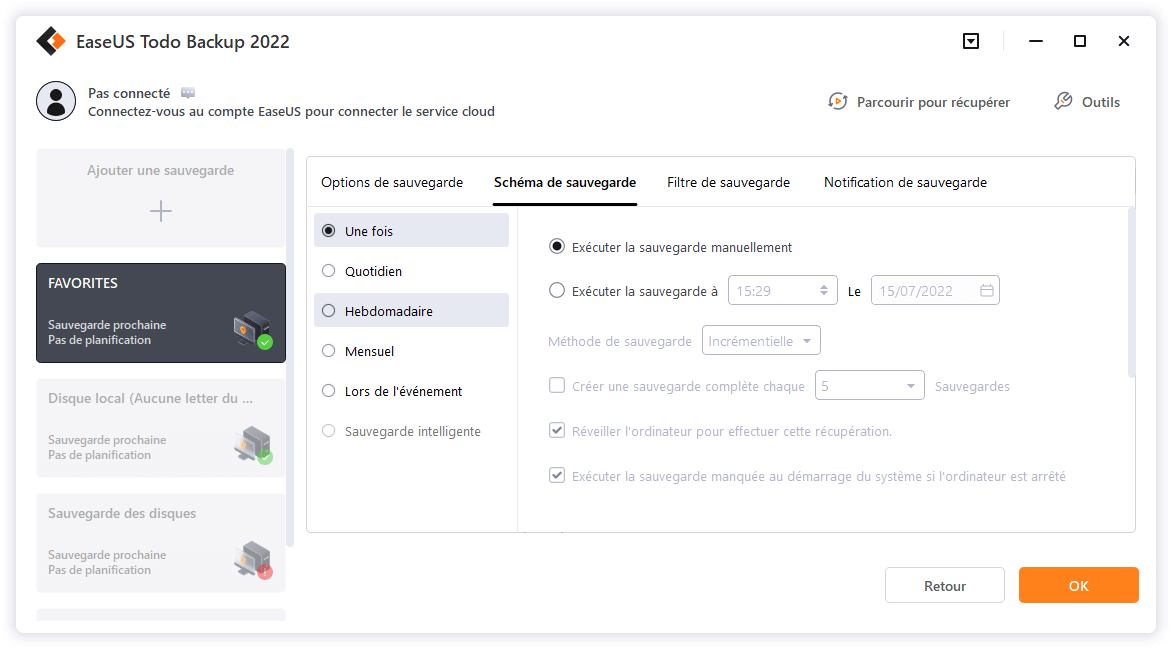
Cliquez sur « Sauvegarder maintenant »pour lancer le processus de sauvegarde des fichiers. Vos fichiers de sauvegarde terminés sont visibles dans la zone de gauche dans un style carte.

Conclusion
En lisant cet article, vous apprendrez comment résoudre le problème de fichier de sauvegarde de Hogwarts Legacy disparu. À l'heure actuelle, Hogwarts Legacy doit encore être optimisé. Afin d'éviter que vos sauvegardes ne disparaissent ou ne soient illisibles en raison de divers bogues, vous devez utiliser un logiciel tel que EaseUS Todo Backup Home pour sauvegarder régulièrement votre fichier de sauvegarde afin d'assurer la sécurité des données.
FAQ
1. Où se trouvent les fichiers de sauvegarde de Hogwarts Legacy?
Les fichiers de sauvegarde de Hogwarts Legacy se trouvent sous le lecteur C. Vous pouvez le trouver en accédant au disque C > Utilisateurs > Votre nom d'utilisateur > AppData > Local > Hogwarts Legacy > Enregistré > SaveGames.
2. Pouvez-vous avoir plusieurs parties sauvegardées dans Hogwarts Legacy ?
Oui, je peux avoir plusieurs parties sauvegardées dans Hogwarts Legacy. Il y a quatre emplacements de personnages indépendants dans ce jeu, correspondant à quatre maisons, Godric Gryffondor, Salazar Serpentard, Rowena Serdaigle et Helga Poufsouffle.
Chaque personnage aura 5 emplacements de sauvegarde automatique et 10 emplacements de sauvegarde manuels. Ainsi, vous pouvez enregistrer plusieurs jeux dans Hogwarts Legacy.
Cette page vous a-t-elle été utile ? Votre soutien est très important pour nous !de

EaseUS Todo Backup
EaseUS Todo Backup est une solution de sauvegarde de données professionnelle et fiable, capable de sauvegarder des fichiers, dossiers, disques, données d'applications et de créer une image complète du système. Il permet également de cloner facilement un HDD/SSD, de transférer le système vers un matériel différent et de créer des disques de démarrage WinPE bootables.
-
Mis à jour par
Nathalie est une rédactrice chez EaseUS depuis mars 2015. Elle est passionée d'informatique, ses articles parlent surtout de récupération et de sauvegarde de données, elle aime aussi faire des vidéos! Si vous avez des propositions d'articles à elle soumettre, vous pouvez lui contacter par Facebook ou Twitter, à bientôt!…Lire la bio complète
EaseUS Todo Backup

Outil de sauvegarde intelligent pour vos fichiers, disques, applications et ordinateur entier.
Clusters de Thématiques
Sujets intéressants




